随着手机应用技术的不断发展,如今我们可以利用手机轻松绘制各种表格,方便快捷地记录和整理数据,在手机word应用中,操作步骤也变得简单易行。只需按照一定的步骤,就能在手机上创建、编辑和调整各种表格,让工作变得更加高效和便捷。接下来让我们一起了解如何在手机上使用word绘制表格的操作方法。
手机word表格操作步骤
步骤如下:
1.手机打开【WPS Office】,再选择要使用的word文档。或者可以点击“打开”从手机导入文档。
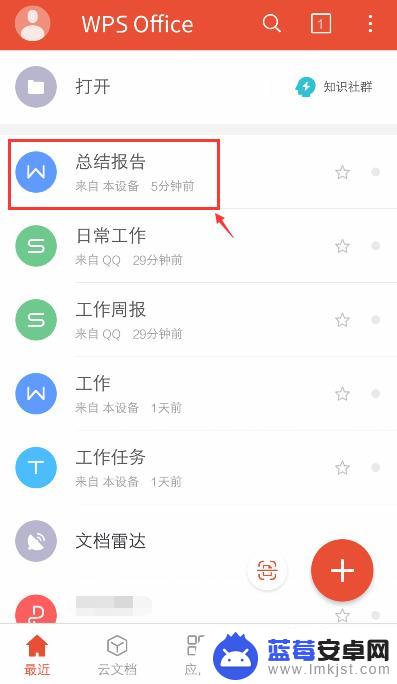
2.打开文档后,选择上方的【编辑】这样才能在文档加入表格。
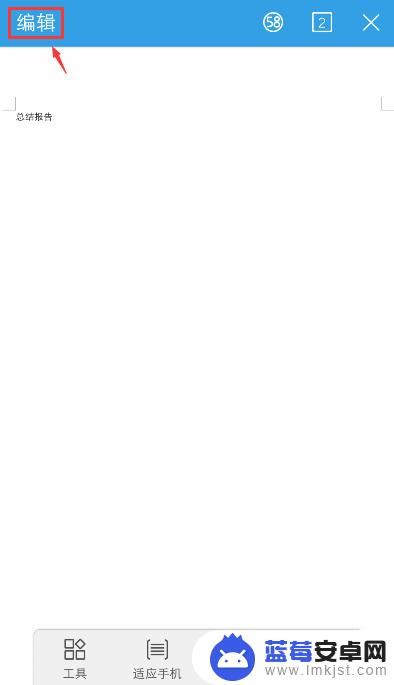
3.进入编辑页面后,调整光标位置。方便稍后把表格放在该位置,再点击左下角的工具按钮。
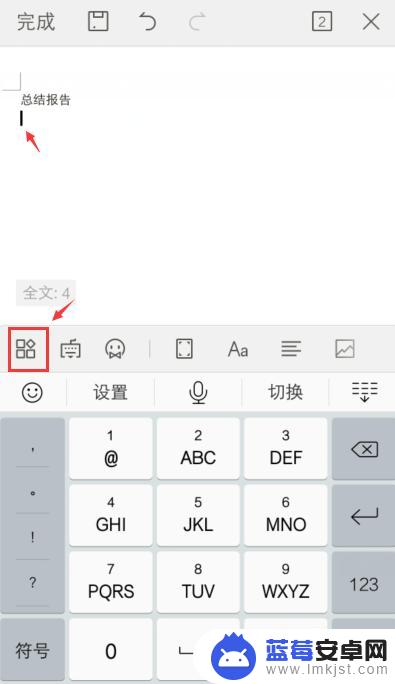
4.出现窗口,点击栏目的【插入】。
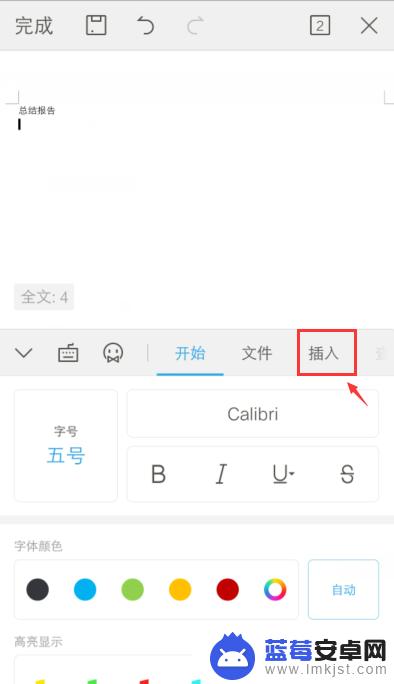
5.进入页面,往下滑动,找到【表格】点击三个点。
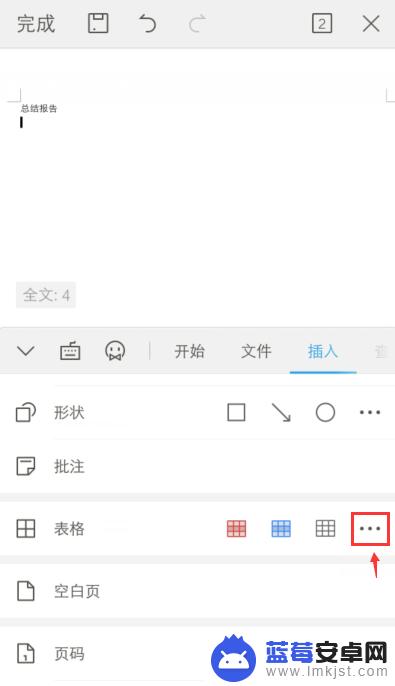
6.出现页面,输入行和列的数量,再点击表格的样式。
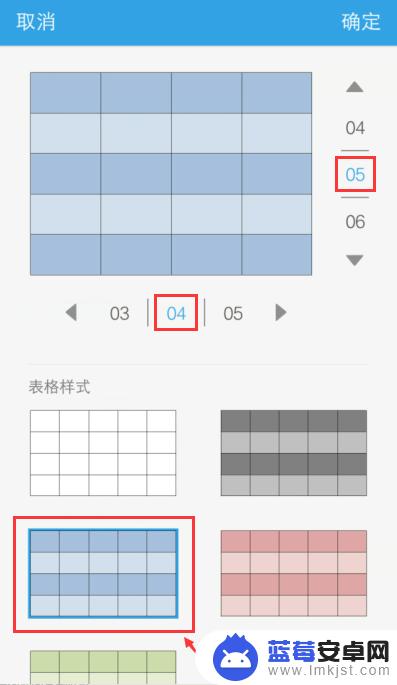
7.插入表格后,在表格单元格输入文字/数据,比如:年龄,25。
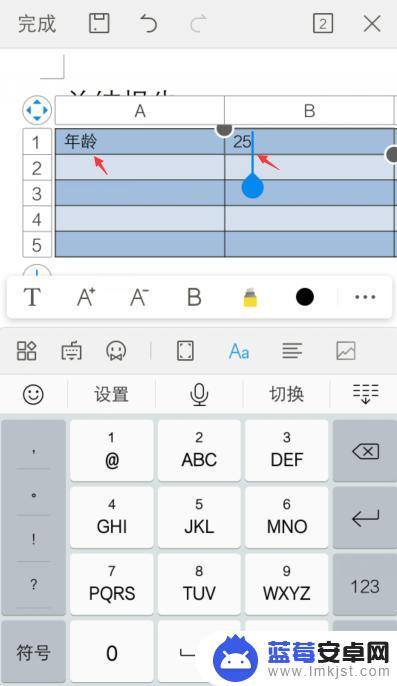
8.输入后,把光标移动表格下方,就可以查看输入的表格。
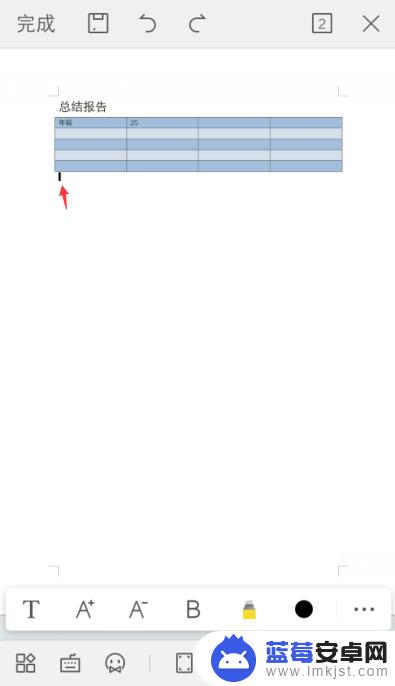
9.表格输入完成后,可以点击上方的保存按钮。这样手机就在word上制作表格了。
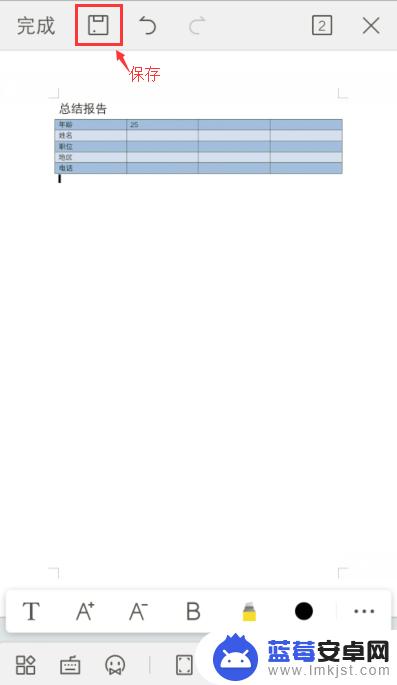
以上是如何使用手机绘制表格的全部内容,如果您遇到类似的问题,可以参考本文中介绍的步骤进行修复,希望这对大家有所帮助。












